En komplett guide: Fabriksåterställning av Samsung Galaxy S5
Om du vill återställa Galaxy S5 till fabriksinställningarna har du landat på precis rätt ställe. Det finns olika sätt att återställa en Android-enhet och Samsung S5 är inget sådant undantag. I detta mycket omfattande inlägg kommer vi att lära dig hur du hårdåterställer Samsung S5 utan att förlora din data. Dessutom, om din telefon har frusit, oroa dig inte. Det finns många andra sätt att återställa Samsung S5-enheten även om din telefon fryser eller om du är utelåst. Låt oss komma igång med och avslöja dessa alternativ, ett steg i taget.
Läs mer: Om du är utelåst från Galaxy S5, klicka här för att lära dig hur man låser upp Samsung Galaxy S5 lätt.
Del 1: Fabriksåterställning av Samsung S5 utan att förlora data
Om din enhet är aktiv och lyhörd kan du enkelt utföra fabriksåterställningen utan att förlora din data. Som du kanske redan vet att fabriksåterställning torkar all användardata på en enhet. Därför bör du alltid ta säkerhetskopian i förväg för att undvika att förlora dina data.
Börja med att ladda ner DrFoneTool – Säkerhetskopiering av telefonen (Android) och använd den för att ta en fullständig säkerhetskopia av dina data. Den är kompatibel med tusentals telefoner och ger ett säkert och pålitligt sätt att säkerhetskopiera dina data.

DrFoneTool – Säkerhetskopiering av telefonen (Android)
Säkerhetskopiera och återställ Android-data flexibelt
- Säkerhetskopiera Android-data selektivt till datorn med ett klick.
- Förhandsgranska och återställ säkerhetskopiering till alla Android-enheter.
- Stöder 8000+ Android-enheter.
- Ingen data går förlorad under säkerhetskopiering, export eller återställning.
Starta bara applikationen och anslut din telefon till systemet. Välj alternativet ‘Telefonsäkerhetskopiering’ från välkomstskärmen i DrFoneTools verktygslåda.

Välj helt enkelt den typ av data som du vill säkerhetskopiera och klicka på knappen ‘Säkerhetskopiera’ för att initiera processen. Vänta ett tag eftersom programmet kommer att göra en fullständig säkerhetskopiering av dina data.

Du kommer att få följande meddelande så snart din säkerhetskopia skulle tas.

Nu kan du enkelt fabriksåterställa Galaxy S5 genom att besöka menyn ‘Inställningar’ på din enhet. Detta är det enklaste sättet att fabriksåterställa din enhet och kommer att se till att din telefon inte blir manipulerad däremellan. Efter att ha tagit en fullständig säkerhetskopia av dina data, följ dessa steg för att återställa Samsung S5.
1. Lås helt enkelt upp din enhet och besök menyn ‘Inställningar’ till att börja med.
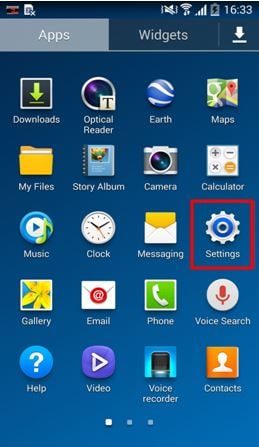
2. Gå nu till fliken Allmänt och tryck på alternativet ‘Säkerhetskopiera och återställ’.
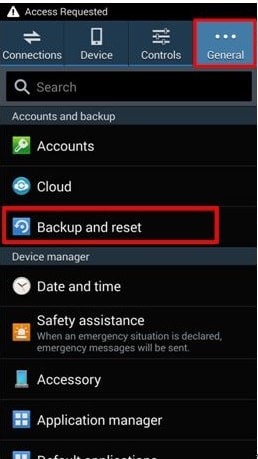
3. Detta öppnar en ny flik där olika alternativ relaterade till säkerhetskopiering och återställning kommer att tillhandahållas. Klicka bara på alternativet ‘Återställning av fabriksdata’ för att fortsätta.
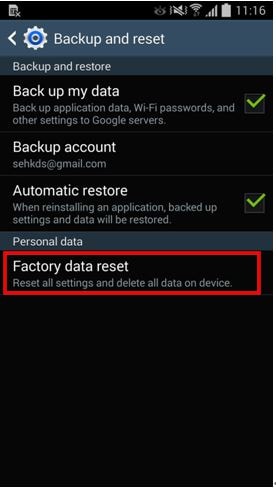
4. Din enhet kommer att informera dig om alla konsekvenser av att utföra hård återställning av Samsung S5. Det kommer att avsynkronisera din enhet från dina länkade konton och radera all användardata från den. Klicka bara på knappen ‘Återställ enhet’ för att fortsätta.
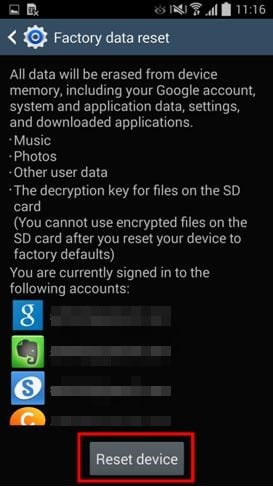
5. Din enhet kommer att ge en annan prompt. Klicka slutligen på knappen ‘Radera alla’ för att återställa enheten till fabriksinställningarna.
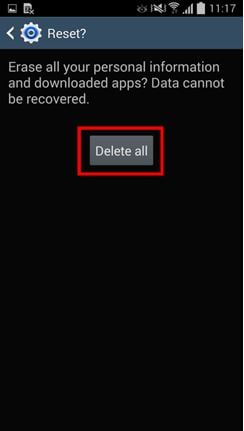
Det är allt! Du kan nu fabriksåterställa Galaxy S5 utan att förlora din data.
Del 2: Fabriksåterställning av Samsung S5 när den är frusen
Det finns tillfällen då användare vill återställa sin telefon till fabrik men inte riktigt kan komma åt sin enhet. Om din telefon är frusen och inte svarar kan du enkelt gå in i dess återställningsläge för att återställa Samsung S5. Men om du inte har tagit en säkerhetskopia av dina data i förväg, skulle du sluta förlora den i processen. Utför dock hård återställning av Samsung S5 genom att gå in i dess återställningsläge på följande sätt.
1. Om din telefon är frusen, tryck helt enkelt länge på strömknappen för att stänga av den. Vänta i några sekunder tills den vibrerar och stängs av. Sätt nu telefonen i återställningsläge genom att trycka på hem-, ström- och volymupp-knappen samtidigt.
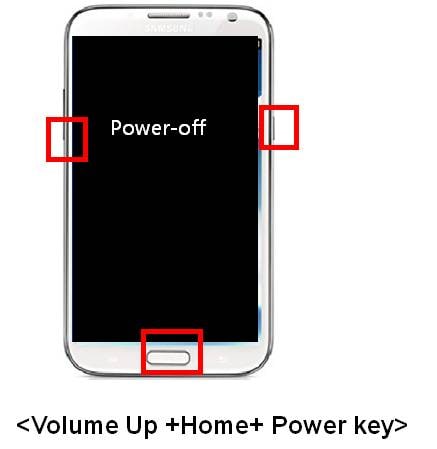
2. Vänta ett tag eftersom du kommer att se Samsungs logotyp visas på skärmen. Släpp nu knapparna eftersom din telefon går in i återställningsläget. Du kan navigera på skärmen med volymknapparna upp och ner och göra ett val med hem- eller strömknappen. Välj alternativet ‘torka data/fabriksåterställning’ för att utföra fabriksåterställningen. Om du får ett annat meddelande angående tillståndet att radera all användardata, godkänn det helt enkelt.
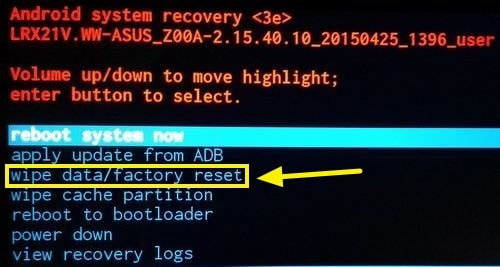
3. Detta kommer att initiera fabriksåterställningsprocessen. Om några minuter skulle den hårda återställningen av Samsung S5 slutföras. Välj nu alternativet ‘starta om systemet nu’ för att starta om din enhet.
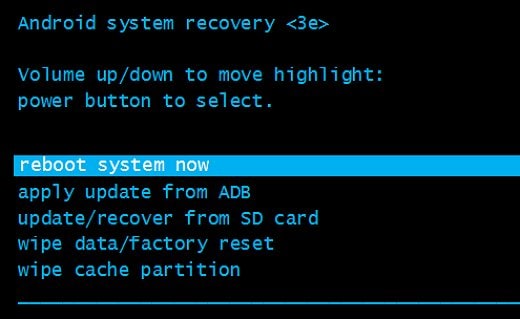
Del 3: Fabriksåterställning av Samsung S5 när den är utelåst
Det finns tillfällen då användare helt enkelt blir utelåsta från sina enheter. Om din telefon inte är frusen, men om du fortfarande inte kan komma åt den, kan du följa detta tillvägagångssätt. Genom att ta hjälp av Android Enhetshanteraren kan du enkelt radera telefonens data på distans. Om du är utestängd från din enhet, följ dessa steg för att återställa Galaxy S5 till fabriksinställningarna.
1. Använd Google-uppgifterna som är länkade till din Samsung S5 och logga in på Android Enhetshanteraren.
2. Välj helt enkelt din telefon för att få tillgång till olika funktioner som du kan utföra med enhetshanteraren. Du kan hitta din enhet, ringa den, låsa den eller radera dess data. Klicka bara på ‘radera’-knappen för att återställa din enhet.
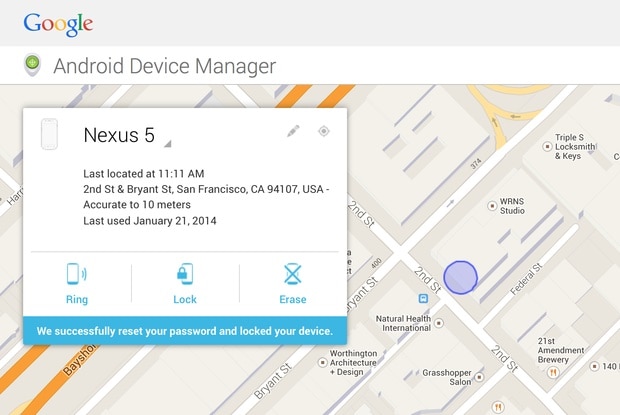
3. Du kommer att få ett popup-meddelande för att bekräfta ditt val. Klicka på ‘Radera’-knappen för att återställa Samsung S5. Om din enhet är offline kommer fabriksåterställningen att utföras så snart den går online igen.

Del 4: Torka all personlig data innan du säljer telefonen
Detta kan överraska dig, men även efter att du har utfört fabriksåterställningen kan din enhet fortfarande behålla viss information. Därför, om du planerar att sälja din enhet, bör du anstränga dig för att helt radera din data. För att göra det kan du ta hjälp av DrFoneTool – Data Eraser (Android) . Den är kompatibel med nästan alla Android-enheter och kommer att helt torka din telefons data. Utför följande steg för att radera din Android-enhet.
1. Börja med att ladda ner Android Data Eraser från dess officiella webbplats. Installera det på ditt system efteråt. Efter att ha startat den kommer du att få följande välkomstskärm. Av alla medföljande alternativ väljer du funktionen ‘Data Eraser’.

2. Anslut nu din telefon till systemet med en USB-kabel. Se till att du redan har aktiverat USB Debugging på din telefon. Så snart du ansluter din telefon får du ett popup-meddelande om USB-felsökningsbehörigheten. Gå bara med på det för att fortsätta.

3. Din enhet kommer automatiskt att kännas igen av applikationen. Allt du behöver göra är att klicka på Start-knappen för att starta processen.

4. I nästa fönster måste du ange nyckeln ‘000000’ i textrutan och klicka på knappen ‘Radera nu’ när du är klar. Helst bör du se till att du redan har tagit en säkerhetskopia av dina data innan detta.

5. Detta kommer att initiera den hårda återställningen av Samsung S5. Vänta ett tag eftersom applikationen kommer att bli av med användardata från din enhet. Koppla inte bort din enhet under den här processen och öppna inte något annat telefonhanteringsprogram.

6. Slutligen kommer gränssnittet att be dig att trycka på alternativet ‘Återställning av fabriksdata’. Detta kommer att återställa Galaxy S5 till fabriken inom några minuter.

7. Så snart dina data skulle raderas kommer du att få följande meddelande. Nu kan du bara koppla bort din enhet på ett säkert sätt.

Vi är säkra på att efter att ha följt de ovan nämnda stegen kan du enkelt återställa Samsung S5. Det spelar ingen roll om din telefon är frusen eller om du bara är utestängd från din enhet, vi har täckt alla slags scenarion så att du kan återställa Galaxy S5 till fabriksinställningarna utan problem.
Senaste artiklarna

